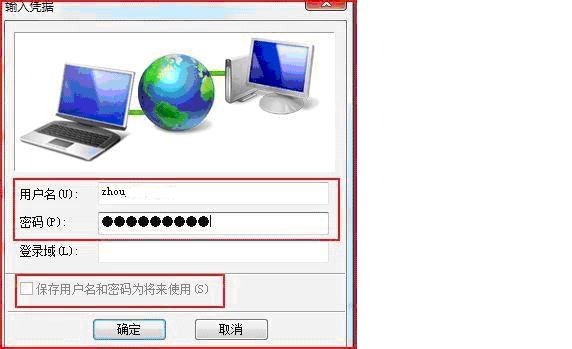本文主要给大家详细的介绍了如何设置无线网络,并且配有图解,相信看过此文对你设置VISTA下无线网络能有所帮助,下面就看看本文如何进行讲解。
Vista系统中使用无线网络时,如果使用不加密的“seu-wlan-web”服务,配置方法如下:
1. 打开无线网络连接属性窗口,选中“Internet协议版本4(TCP/IPV4)”,然后点“属性”按钮。
2. 确认选中“自动获得IP地址”,选中“使用下面的DNS服务器地址”,在“***DNS服务器”中填入“58.192.112.11”,在“备用DNS服务器”中填入“202.119.24.12”。
连接成功后,必须打开浏览器输入任意一个校内网址,系统自动跳转到无线网络认证页面,输入用户名、
口令后方能连接到网络中,再使用B-RAS连接到外网。
使用“seu-wlan”的配置方法如下:
1、 首先选择“控制面板”中的“管理无线网络”,点击“添加”
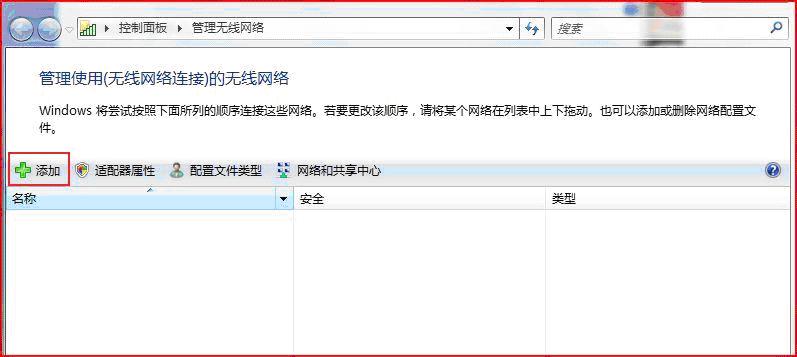
2、 由于我们要手动设置一些参数,因此选择“手动创建网络配置文件”
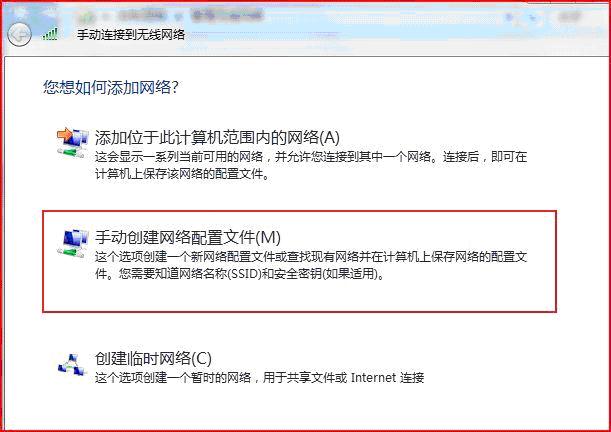
3、 按照下图所示进行配置,网络名填入“seu-wlan”,安全类型选择“WPA-企业”,加密类型选择“TKIP”
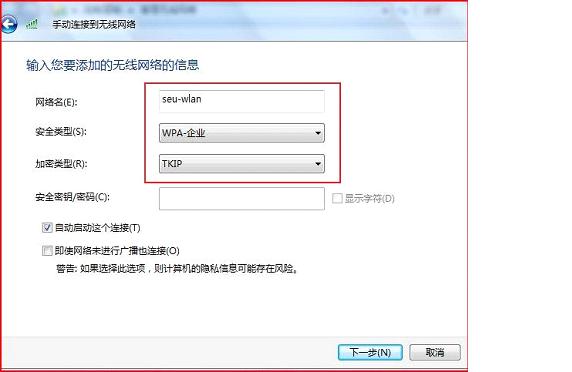
4、 接下来我们需要更改一些网络连接的属性,选择“更改连接设置”
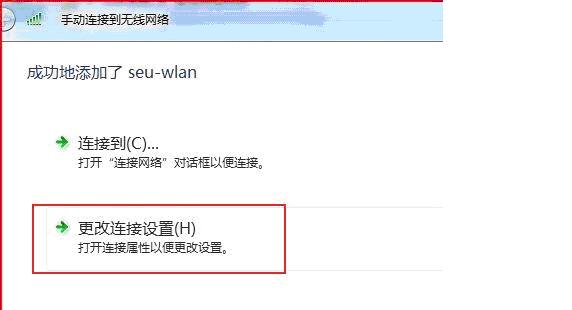
5、 在“选择网络身份验证方法”中选择“受保护的EAP(PEAP)”,并点击后面的“设置”按钮:
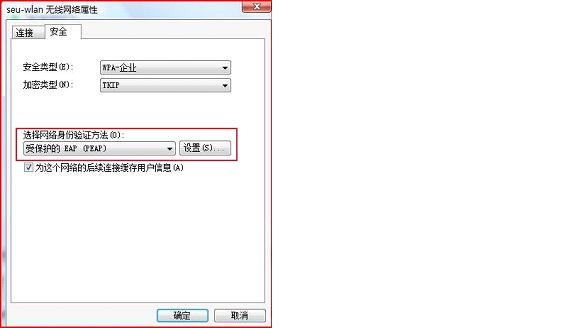
6、 取消“验证服务器证书”复选框,并在“选择身份验证方法”中确认选中“安全密码(EAP-MSCHAP v2)”选择,并点击后面的“配置”按钮:
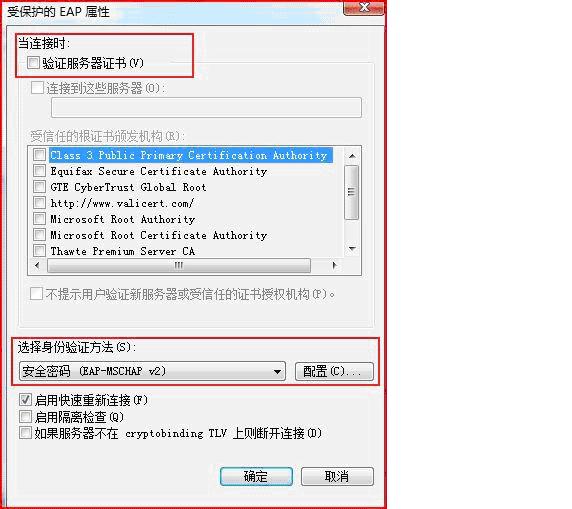
7、 取消“自动使用Windows登录名和密码”复选框

8、在连接到网络中选择“seu-wlan”后,提示输入用户名和密码,如下图所示。(用户名后面不需要添加@a或者@b)。如果希
望系统保存密码,则可以选中“保存用户名和密码为将来使用”复选框。